Contenido
Inicio ” Utilidades ” Cómo ocultar el cursor del ratón en Windows 10 cuando está inactivo
Cómo ocultar el cursor del ratón en Windows 10 cuando está inactivo
25
DEBE INTENTAR: Haga clic aquí para corregir errores de Windows y mejorar el rendimiento del equipo
Definitivamente preferirás Ocultar el Cursor del Ratón en Windows 10 mientras lees libros PDF, ves videos o películas en tu PC. Mientras navega por Internet usando un navegador o usando una aplicación o un programa, seguramente usará esta imagen gráfica. No sólo esto, sino también jugar, abrir un archivo, operar funciones de Windows y muchas otras cosas requieren un cursor de ratón.
A veces es necesario deshacerse de este cursor también y optar por ocultarlo en alguna parte. Como una práctica ortodoxa, ponemos el puntero en la esquina más a la derecha del escritorio. De hecho, no desaparece realmente, sino que permanece en la barra de tareas.
Por lo tanto, para satisfacer la demanda de los usuarios, los expertos encontraron un ajuste de software que puede ocultar el cursor del ratón en Windows 10 cuando está inactivo. Una aplicación llamada AutoHideMouseCursor mantendrá temporalmente el cursor del ratón fuera de la vista por sí solo cuando no esté activo, ofreciéndole libertad para ver películas y videos sin perder la concentración.
En este sentido, puede que desee leer Cómo permitir que el ratón o el teclado despierten el equipo en Windows 10.
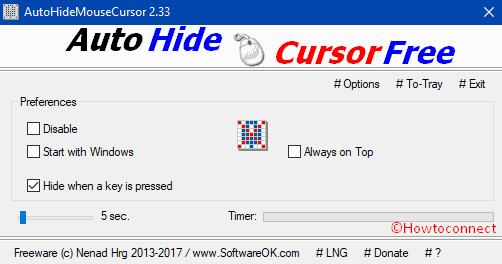
> Acerca de>
AutoHideMouseCursor es una utilidad ligera y gratuita que le permite ocultar el cursor del ratón cuando sea necesario durante un período de tiempo determinado. Hay una opción para un tiempo de retardo de entre 2 y 100 segundos. Si no utiliza el cursor dentro de este tiempo, el software lo ocultará automáticamente. Sin embargo, reaparecerá de nuevo si mueve el ratón para traerlo de vuelta. Además, también permite ocultar el cursor pulsando cualquiera de las teclas del teclado.
Cómo ocultar el cursor del ratón en Windows 10 cuando está inactivo
Para que quede claro el concepto, presentaremos todo el proceso en una serie de pasos. Así que, empecemos sin perder más tiempo.
Paso 1 : Necesita descargar el software utilizando el siguiente enlace. Cuando la descarga haya terminado, extraiga su contenido y haga doble clic en el archivo AutoHideMouseCursor.exe .
https://www.softwareok.com/?seite=Microsoft/AutoHideMouseCursor
Paso 2 : Esto abre inmediatamente la aplicación en la pantalla del PC y puede notar pocas casillas de verificación y opciones.
Paso 3 : Por defecto, el programa establece 5 segundos para rastrear la inactividad del cursor. Por lo tanto, mueva el control deslizante para ajustar el tiempo de retardo según sea necesario.
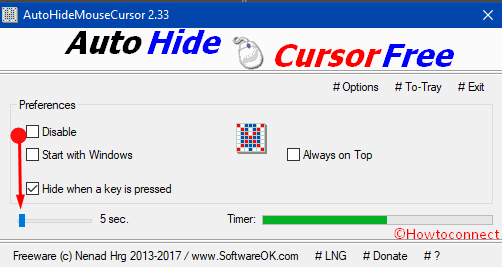
>Gestionar
Paso 4 : Después de ajustar el temporizador, puede modificar las opciones Preferencias . Veamos esas opciones ahora.
Iniciar con Windows – Esta opción permite al ordenador activar este software por sí solo cada vez que se inicia el PC.
Obtenga nuestra guía completa de Windows 10 – Cómo ejecutar el programa automáticamente al iniciar.
Desactivar – Use esta casilla de verificación para evitar que la aplicación rastree las actividades del ratón.
Siempre en la cima – Al seleccionar esta opción siempre se mantendrá la interfaz de la aplicación por encima de otros elementos abiertos.
Ocultar cuando se pulsa una tecla – Si elige esta casilla, puede ocultar el cursor en cualquier momento pulsando cualquier tecla del teclado. No tiene que esperar a que termine el intervalo de tiempo para ocultarlo automáticamente.
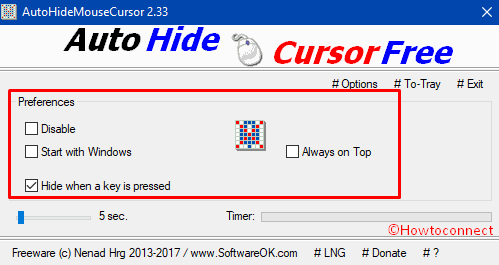
> Paso 5:>#Opciones para explorar más opciones para el software.
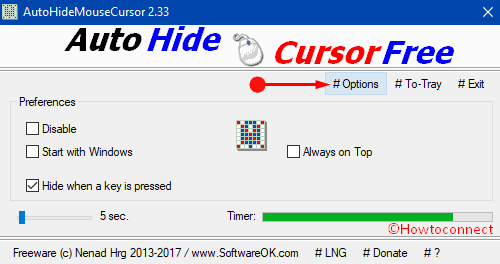
> Minimizar> – Por defecto, esta opción está marcada. Así que cada vez que se ejecuta un clic en el botón X , el software se minimiza y permanece en la Bandeja del sistema .
Ocultar si se cierra – Esto oculta completamente el programa y para volver a verlo, tiene que ejecutar su archivo ejecutable. Sin embargo, el cierre no impide que funcione.
Iniciar siempre minimizado (A bandeja) – Siempre que inicie el PC, lo encontrará en la bandeja del sistema.
Iniciar siempre oculto – Si no prefiere ver el programa abierto, vaya con esta opción.
Muy a menudo recibimos preguntas sobre cómo ocultar el cursor del ratón en Windows 10 cuando está inactivo. Les sugerimos que descarguen y usen el AutoHideMouseCursor e lo instalen en sus computadoras para resolver el problema.
Conclusión
No hay duda de que el cursor del ratón es una opción necesaria para utilizar el ordenador. No se puede garantizar el uso sin problemas de ningún programa en el ordenador sin un puntero. Esta cosa especial a veces se convierte en un problema mientras usted opta por ver algo o reproducir algo en YouTube. Las instrucciones anteriores le ayudarán a ocultar el cursor del ratón en Windows 10 cuando esté inactivo. Aplique estos pasos correctamente y personalice su tiempo para ocultar el cursor automáticamente. Esto definitivamente hará que su tiempo de película en una computadora sea libre de problemas.
RECOMENDADA FUERTEMENTE: Haga clic aquí para corregir errores de Windows





